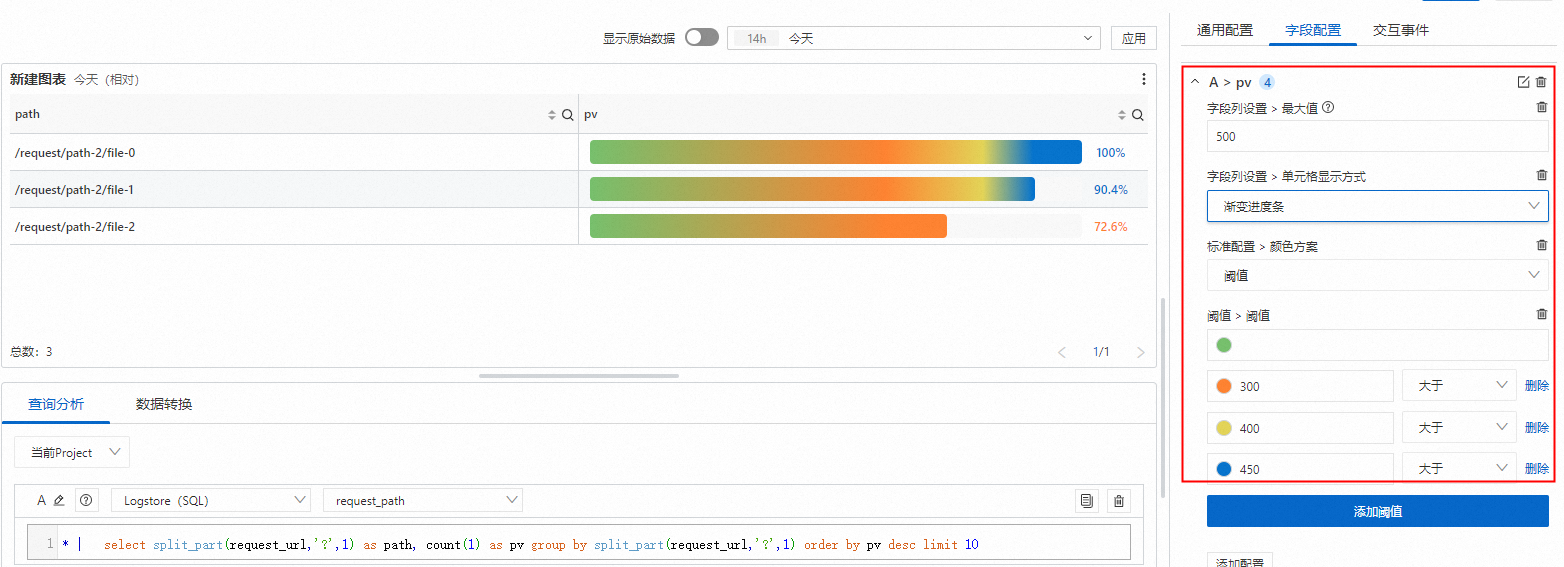當您需要資料匯入或者匯出時,想在儀錶盤裡查看資料匯入或者匯出的進度,您可以使用表格的進度條。
前提條件
效果概覽
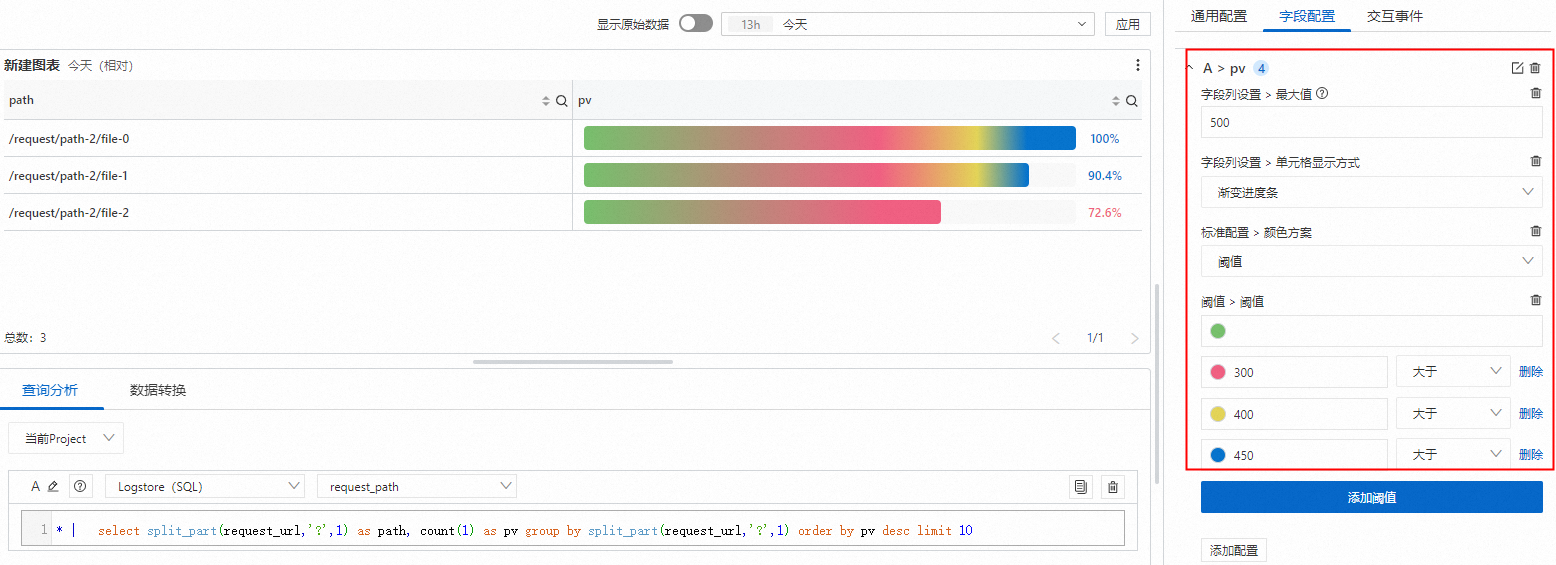
查詢和分析:可以在控制台查詢和分析日誌,例如日誌檢索、日誌彙總、日誌統計等。
添加統計圖表:每個儀錶盤由多個統計圖表組成,每個圖表實際是一個或多個查詢分析語句。
添加進度條:將資料匯入的請求數量設定成進度條。
步驟一:查詢和分析
登入Log Service控制台。在Project列表地區,單擊目標Project。

在控制台左側,單擊日誌儲存,在日誌庫列表中單擊目標Logstore。

輸入查詢和分析語句,然後單擊最近15分鐘,設定查詢和分析的時間範圍。
例如,查看匯入檔案的路徑和匯入數量,其查詢和分析語句如下:
* | select split_part(request_uri,'?',1) as path, count(1) as count group by split_part(request_uri,'?',1) order by count desc limit 10
步驟二:添加統計圖表
在左側導覽列中,選擇。在儀錶盤列表中,單擊目標儀錶盤。在目標儀錶盤右上方,單擊編輯。在儀錶盤編輯模式下,單擊。
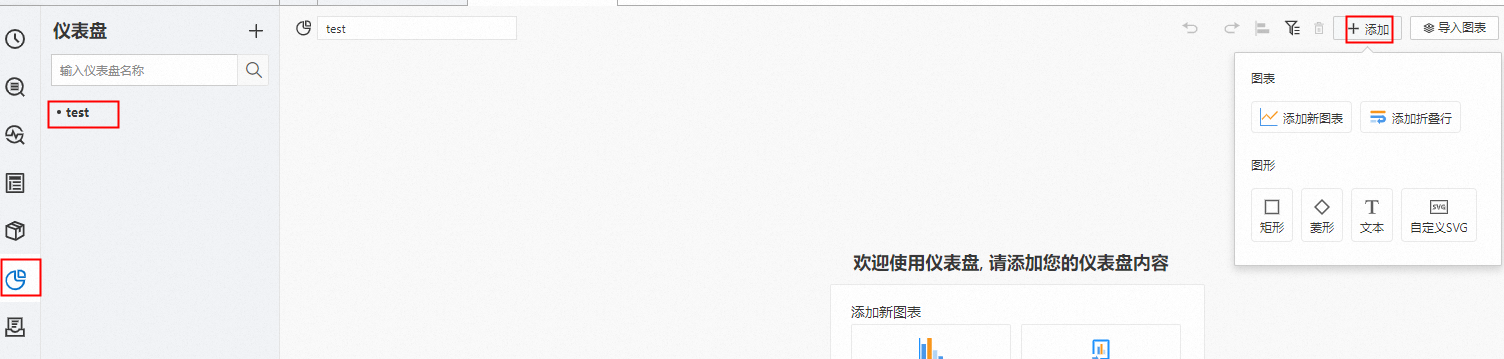
在選擇
 。在查詢分析頁簽中,選擇Logstore(SQL)(此處以Logstore為例)和目標Logstore,輸入查詢語句。
。在查詢分析頁簽中,選擇Logstore(SQL)(此處以Logstore為例)和目標Logstore,輸入查詢語句。在頁面右上方的下拉式清單中,選擇時間範圍例如最近15分鐘,單擊應用。
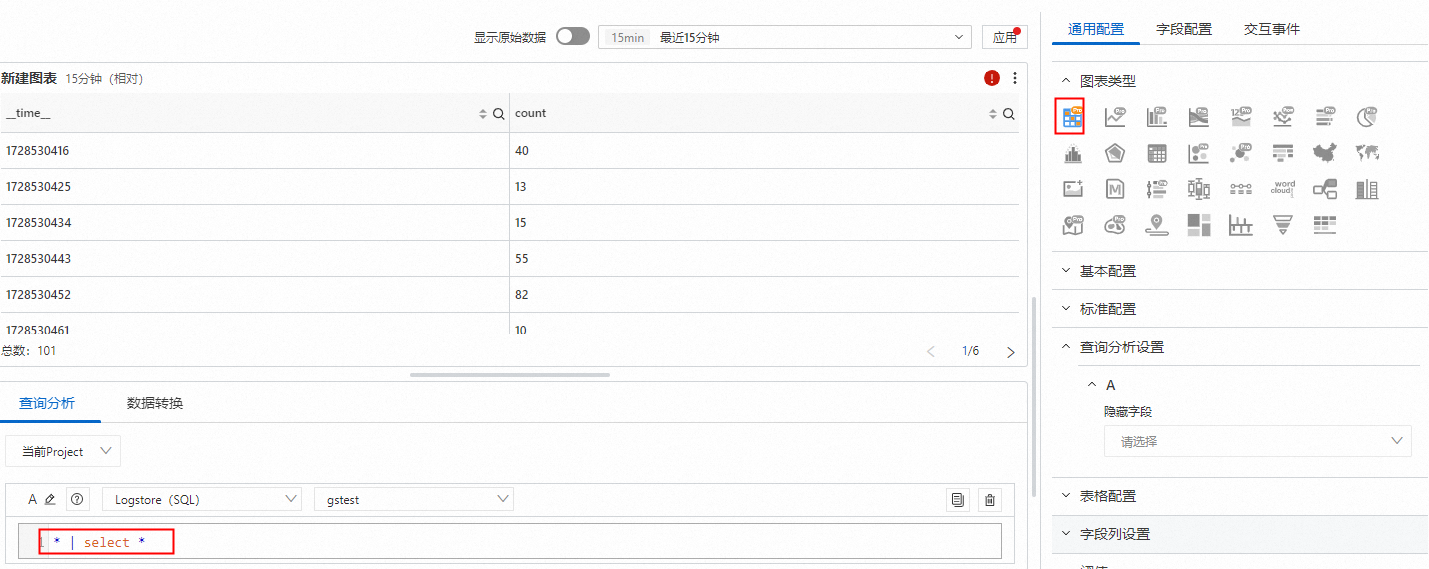
步驟三:添加進度條
添加進度條
:設定100%的進度條數值。
:設定進度條的顏色方案,通過閾值的配置顯示顏色。
:對查詢分析A中的
count欄位進行配置,給該列添加進度條。:對查詢分析A中的
count欄位進行配置,設定資料的閾值為400。count<400顯示紅色,count>=400顯示綠色。
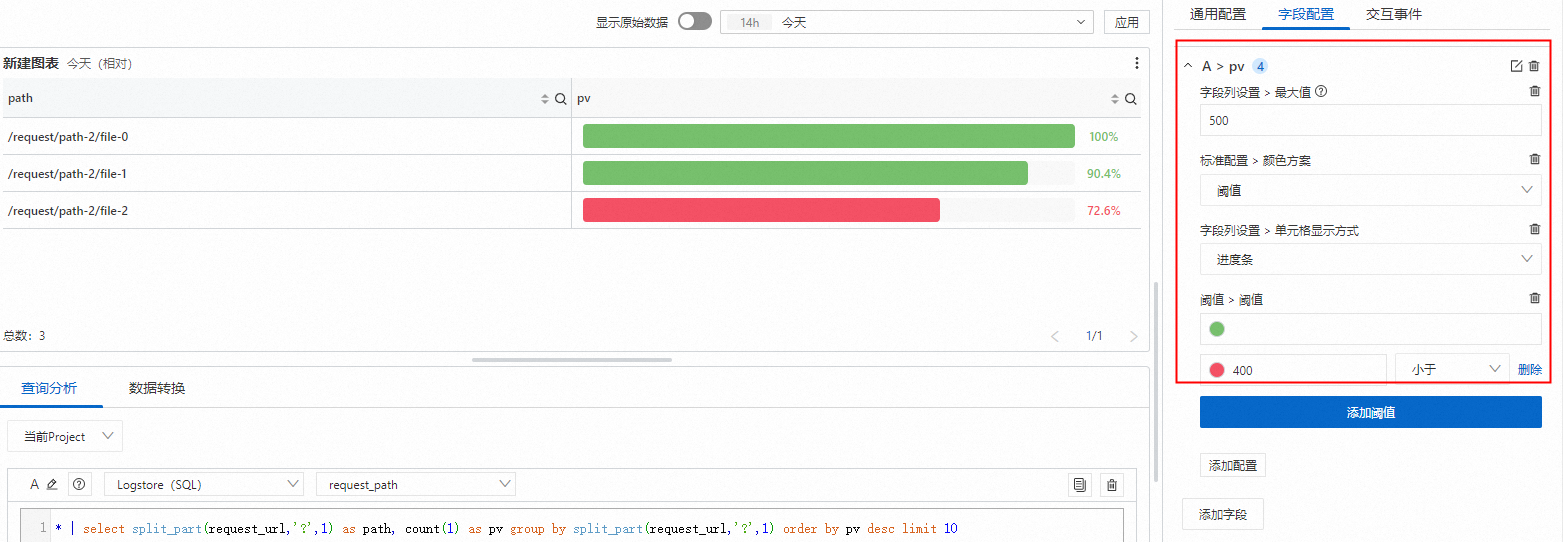
添加LCD進度條
:設定100%的進度條數值。
:設定進度條的顏色方案,通過閾值的配置顯示顏色。
:對查詢分析A中的
count欄位進行配置,給該列添加LCD進度條。:對查詢分析A中的
count欄位進行配置,設定資料的閾值為400。count<400顯示紅色,count>=400顯示綠色。
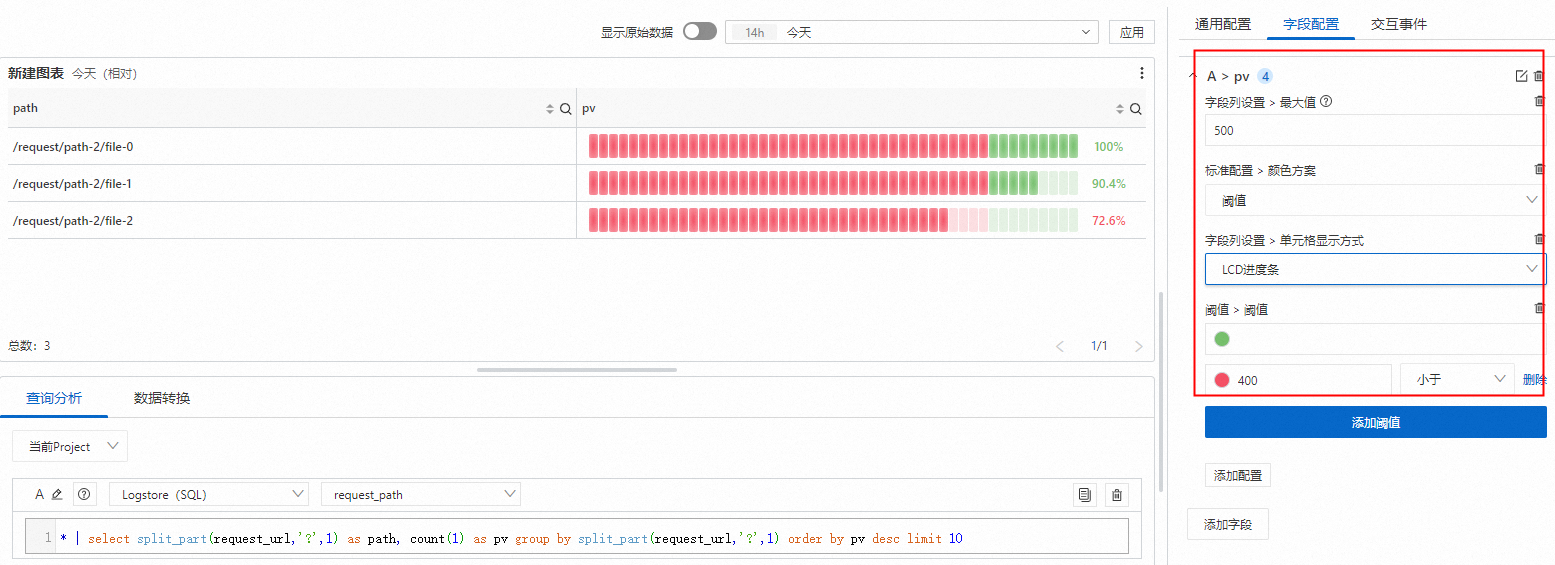
添加漸層進度條
:設定100%的進度條數值。
:設定進度條的顏色方案,通過閾值的配置顯示顏色。
:對查詢分析A中的
count欄位進行配置,給該列添加漸層進度條。:對查詢分析A中的
count欄位進行配置,設定資料的閾值。count>300顯示紅色,count>400顯示黃色,count>450顯示藍色。